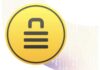Chiavette e dischi esterni USB possono essere inizializzati in vari formati (qui un elenco dei vari formati con vantaggi e svantaggi dei vari formati di file system); se abbiamo la necessità di usare un disco o una chiavetta esterna sia con Mac, sia con PC con Windows, è possibile usare un formato gestibile da tutti e due i sistemi senza problemi: il formato ExFAT.
Rispetto al vecchio formato MS-DOS (FAT), il formato ExFAT, compatibile con Windows, permette di gestire anche dischi e partizioni di grandi dimensioni (superiori a 32 GB); il vecchio formato FAT, per quanto compatibile anche con vecchissime versioni di Windows (es. Windows XP) non consente di salvare singoli file di “peso” superiore ai 4GB. Il formato NTFS gestisce senza problemi file di grandi dimensioni ma questo su Mac può essere solo letto e non scritto (se non usando artefici o utility di terze parti).
Come formattare un disco o una chiavetta affinché sia leggibile da Mac o PC?
Il formato da scegliere, come accennato, è ExFAT: non è un formato recente ma è interessante perché supporta dischi di grandi dimensioni (superiori ai 32GB) e file di “peso” superiori ai 4GB. Dischi e chiavette inizializzate come exFAT sono leggibili da Mac, Windows (da Windows XP con gli ultimi service pack, Windows Vista e seguenti), ma anche da Mac (con OS X Snow Leopard o seguenti).
Come si formatta una chiavetta in formato exFAT
- Collegate la chiavetta al Mac
- Avviate l’applicazione Utility Disco (si trova nella sottocartella Utility in Applicazioni)
- Dal menu “Vista” di Utility Disco selezionate la voce “Mostra tutti i dispositivi”
- Nella colonna a sinistra selezionate la chiavetta di vostro interesse
- Fate click sul pulsante “Inizializza”, indicate il nome, “exFAT” come formato, come schema “Master Boot record (MBR)” e fate click su “Inizializza”: ATTENZIONE TUTTI I DATI presenti sulla chiavetta o sul disco selezionato verranno eliminati!
Dopo qualche secondo la chiavetta sarà inizializzata come exFAT e utilizzabile in lettura/scrittura sia su Mac, sia sui PC con Windows.
Altre guide…
Su Macitynet trovi centinaia di tutorial su iPhone, iPad, Mac e Apple Watch: clicca sul nome del dispositivo che ti interessa per sfogliarli tutti.


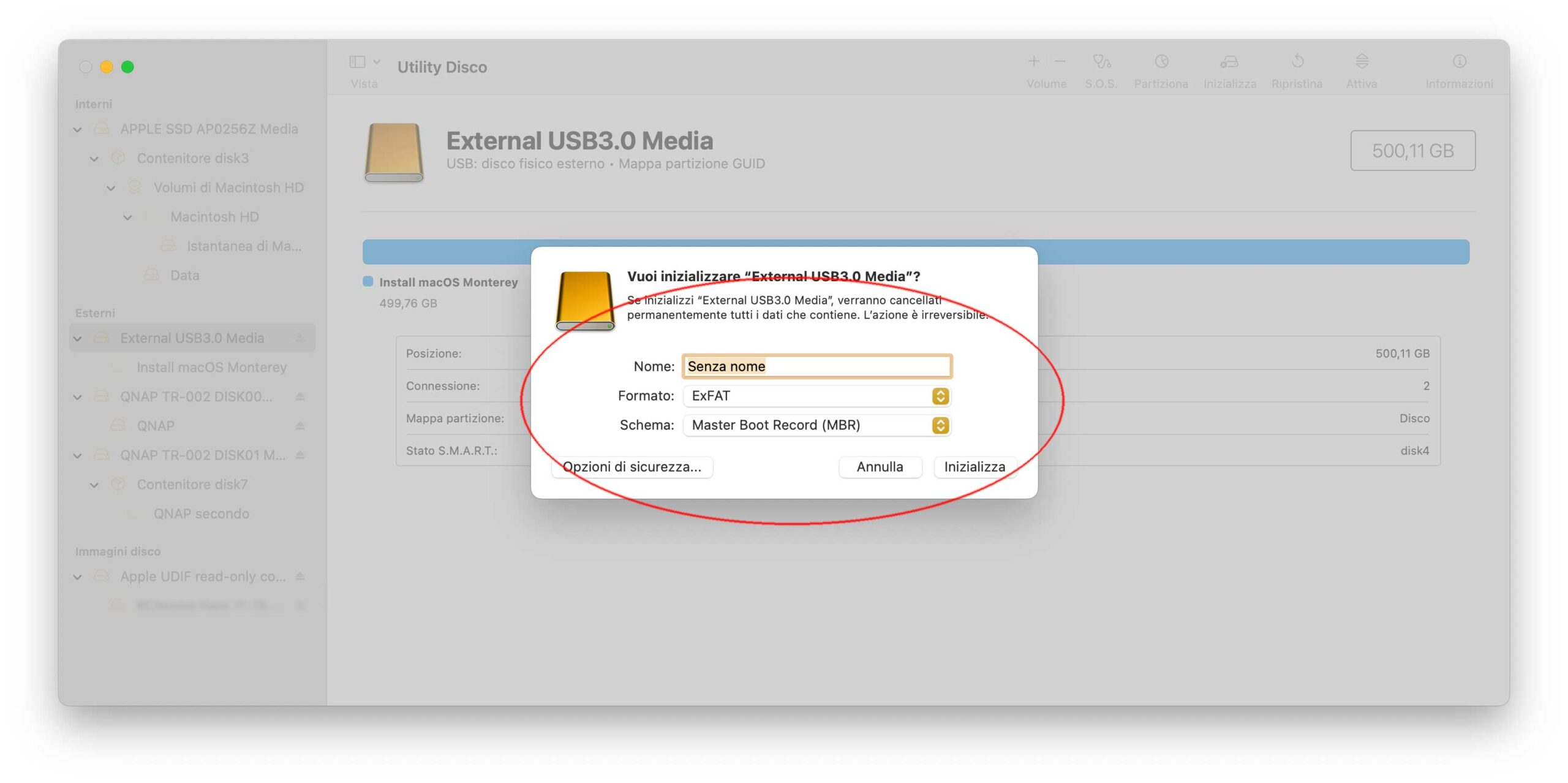
![iGuide per i regali di Natale - macitynet..ti CTA Natale iGuida [per Settimio] - macitynet.it](https://www.macitynet.it/wp-content/uploads/2025/12/regali-di-natale-consigli-di-macitynet.jpg)